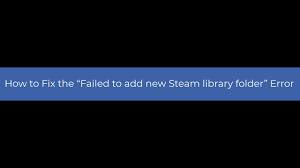Las personas pueden encontrar el mensaje de error “Error al agregar una nueva carpeta de la biblioteca Steam” al descargar e instalar un juego a través de Steam en la biblioteca Steam predeterminada o una nueva biblioteca Steam en otra unidad, y eso lleva a que la instalación falle.
Este problema ocurre con mucha frecuencia debido al problema dentro de la aplicación. Podría haber un caso de interferencia en el proceso de descarga y creación de una nueva biblioteca. La solución simple en este caso es detener temporalmente o permitir que se complete la descarga antes de crear una nueva biblioteca de Steam.
Otras posibles razones por las que se ha encontrado el error son los procesos de Steam no cerrados que se ejecutan en segundo plano, la descarga de un juego nuevo, muchos bloqueadores de anuncios o la instalación de programas de terceros.
Por otro lado, los problemas comunes con la PC pueden resultar en un error al agregar una nueva carpeta de la biblioteca Steam. Para lidiar con cualquier problema relacionado con la PC, como BSOD, errores exe, errores DLL, corrupción de archivos del sistema, problemas de registro e incluso infección de virus, le recomendamos que use la herramienta de reparación automática de PC.
Ahora, como estamos familiarizados con el culpable común que podría causar el problema, estamos en condiciones de pasar a la parte de la solución. A continuación se muestran los diferentes que debe intentar para resolver el error.
Correcciones para Error al agregar una nueva carpeta de biblioteca Steam
Solución 1: pausa el proceso de descarga en segundo plano por ahora
Debe asegurarse de que alguna descarga ya esté en progreso en segundo plano. En caso afirmativo, deténgalo o complételo antes de crear una nueva biblioteca de vapor y los dos procesos podrían estar interfiriendo y provocar este problema. Aquí se explica cómo detener la descarga del juego o actualizar el proceso en ejecución y cómo realizar la instalación del juego o su adición en la última biblioteca de Steam con éxito:
- Abre Steam y ve a la sección de descargas,
- Haga clic en la opción Pausar descarga en cada descarga activa.
Después de detener el proceso de descarga en ejecución, así es como debe agregar una carpeta de biblioteca para evitar cualquier problema:
- Luego, abre el menú desplegable de Steam y ve a la configuración,
- En la sección de descargas, seleccione las carpetas de la biblioteca Stem,
- Haga clic en el ícono más, elija el controlador y la ubicación de la nueva carpeta de la biblioteca y haga clic en Nueva carpeta,
- Asigne un nombre a la carpeta de su biblioteca y haga clic en Aceptar para guardarla.
- Marque una nueva carpeta de biblioteca y seleccione Aceptar.
Si encuentra problemas al realizar el paso, debe usar las correcciones mencionadas a continuación para deshacerse de otros posibles errores que causan el Error al agregar la nueva carpeta de la biblioteca Steam.
Solución 2: actualice su controlador
A veces, los controladores obsoletos pueden hacer que los suyos no puedan ejecutar ciertos juegos y aplicaciones en sus sistemas. Por lo tanto, actualice su controlador navegando al sitio web del fabricante y descargue el controlador más reciente de acuerdo con los requisitos de su sistema. Si duda en hacer esto por su cuenta o cree que lleva mucho tiempo, puede emplear la herramienta de actualización automática de controladores para permitir que esta tarea se complete automáticamente.
Solución 3: reinicie sus dispositivos de red
Es posible que reciba un error al agregar una nueva carpeta de la biblioteca de Steam debido a problemas comunes relacionados con la red. Entonces, reinicie la configuración de su red para solucionar el problema:
- Apague su dispositivo, módem y enrutador,
- Desconecte todos los cables del enrutador y del módem,
- Espere un par de minutos y conecte los cables,
- Inicie el módem y el enrutador y espere la señal,
Intente entonces y vea si el problema se resuelve. Simplemente puede reiniciar su dispositivo y ver si esto lo ayuda a resolver el problema. Muchos errores causados por fallos menores resueltos con este método.
Solución 4: deshabilite temporalmente su herramienta antivirus
Es posible que reciba el problema debido a que un antivirus de terceros está causando el conflicto. Desactívelo temporalmente para resolver el problema:
- Haga clic en el icono del antivirus en la barra de tareas,
- Elija la opción deshabilitar antivirus.
Si el problema se resuelve después de esto, debe comunicarse con su centro de soporte antivirus y preguntarles sobre la ayuda o cambiar a algún otro programa antivirus.
Solución 5: actualice su sistema operativo Windows
Es posible que esté ejecutando ventanas desactualizadas que se ejecutan con varios errores / fallas que podrían ser responsables del error al agregar el nuevo problema de la carpeta de la biblioteca Steam. Entonces, actualice su sistema operativo Windows a su última versión:
- Haga clic en el botón Inicio y seleccione la opción Actualizar,
- Haga clic en la verificación de actualizaciones de Windows,
- Si la actualización está disponible, descárguela e instálela y verifique si esto resuelve el problema.
Solución 6: Borrar caché de Steam
El caché de vapor dañado podría estar causando el problema. Puede borrarlo siguiendo las instrucciones a continuación:
- Abre Steam y ve a Configuración,
- En la sección Descargar, haga clic en las carpetas de la biblioteca de Steam,
- Ahora, haga clic con el botón derecho en la carpeta y seleccione Reparar carpeta de biblioteca.
Si el problema continúa, debe intentar verificar la integridad de los archivos del juego en Steam. A veces, los archivos presentados en los discos duros y los discos locales pueden corromperse. Steam lo verificará y proporcionará las correcciones necesarias.
Conclusión
Aquí, se proporcionan las soluciones completas sobre cómo solucionar el error Error al agregar una nueva carpeta de la biblioteca de Steam. Espero que sí, estos métodos lo ayudan a resolver el problema. Si tiene alguna consulta con respecto a cualquier paso de cualquier método, háganoslo saber a través de la sección de comentarios a continuación.